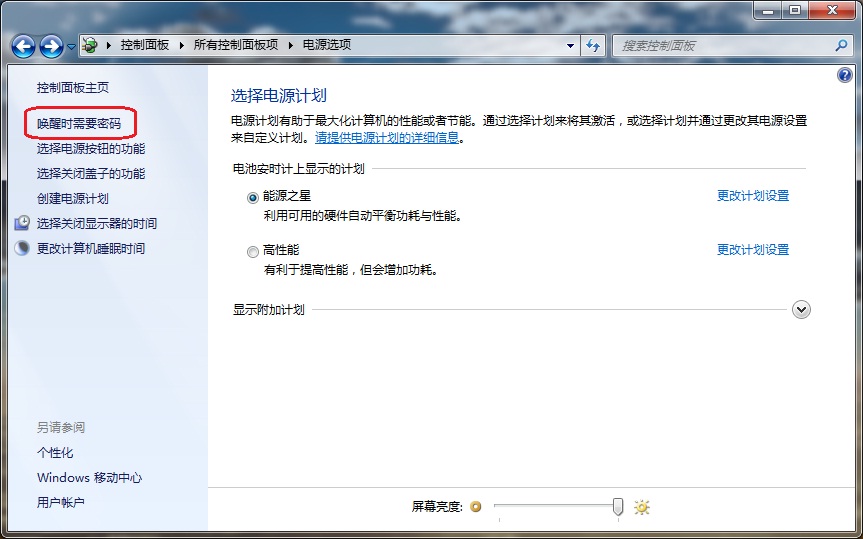众所周知,win10系统自带app store,可以让我们在上面下载各种软件。但是有些用户可能因为某些原因想卸载自己的应用商店,却不知道如何操作。如何卸载win10自带的商店?本文将为您带来详细的卸载步骤。
具体步骤如下:
1.在win10系统中点击桌面任务栏上的开始菜单,即可看到app store。

2.让我们彻底卸载app store,在任务栏搜索框中搜索PowerShell,右键选择以管理员身份运行。

3.你可以看到你进入了PowerShell。

4.在PowerShell中,输入“get-appx package * Windows Store * | remove-appx package”并按enter键。

5.按回车键后,App Store将被卸载。下图显示卸载成功。

6.当我们再次点击开始菜单时,我们可以看到它已经被卸载。
以上是如何卸载win10自带的商店的详细步骤。如果需要,可以按照上面的方法卸载。